1、打开需要编辑的WPS文档,在菜单选项处单击【插入】,然后在出现的第二行的子菜单中找到红色方框圈出的【图片】,单击旁边向下的箭头,弹出图片来源的选项,有【本地图片(P)】【扫描仪(S)】【手机传图(M)】。这里单击鼠标选择【本地图片(P)】。

2、在电脑上找到图片存放的目录,选中图片,单击【打开】。
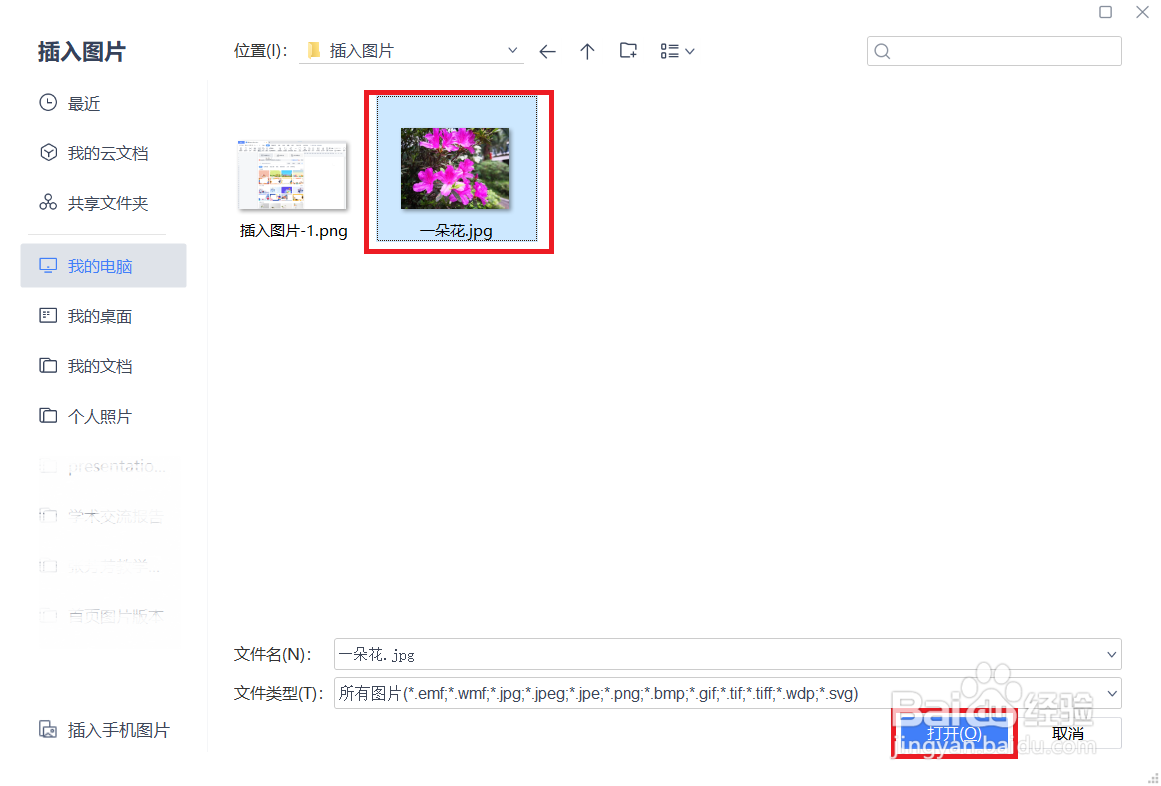
3、如果图片过大(大于2M),会弹出提示对话框,建议压缩图片,这里选择【否】。

4、这样就把图片插入到当前的文档了,随之出现的红色方框标出的【图片工具】及第二行的子菜单和图片右边的工具栏都可以用于设置图片。

